Lightroom 简易单反调色教程
不详 人气:0
首先要准备两样东西 一张RAW格式的图片 和 adobe photoshop lightroom X.X.X版本均可 我用的是3.4 别的版本的LR操作大同小异
先上一张原图

1.导入图片

2.曝光修正。准确的曝光是一张好照片的前提,目测原图曝光不足,如下图所示曝光度滑块拉到+1.6的位置,目测曝光基本准确,略有过曝,但是为了调出稍微清新点的效果就适当故意过曝。
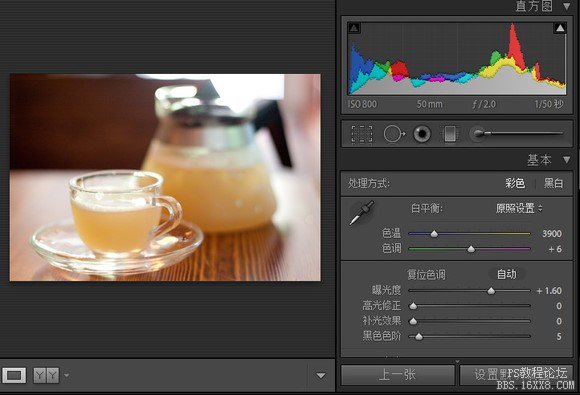
3.调整色温。目测原图色温有的偏低比较清淡,色彩还原不是很真实,可能是白平衡不准的原因。如下图将色温调到4800 ,色调不动。
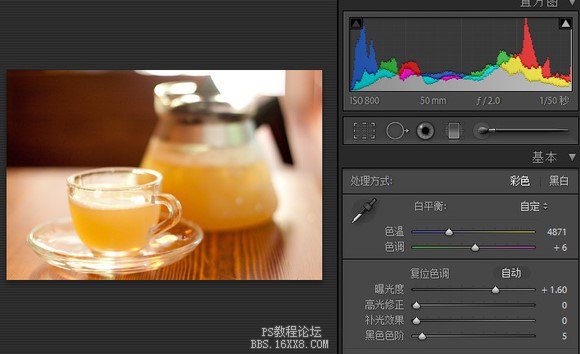
3.黑阶调整。适当减小图片亮部和暗部的反差,将黑阶从5调整到3,原理等同暗部提亮。
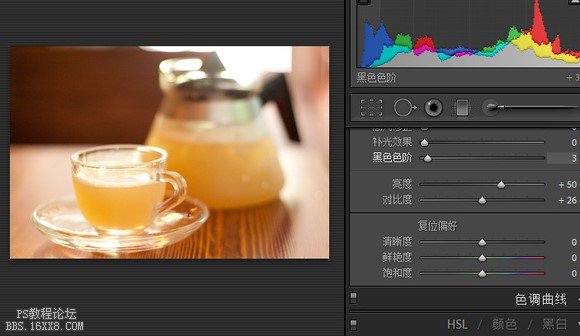
4.鲜艳度饱和度调整。这里稍微重口了点让颜色更加鲜艳 如下图将鲜艳度和饱和度各加了5个点,鲜艳度饱和度调节的时候要慎重,重口味的色彩可能看多了会不舒服。
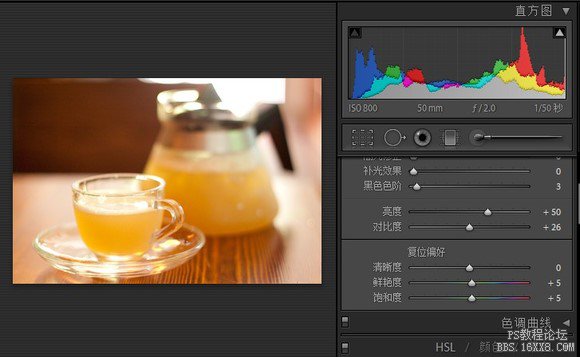
5.色相调整。目测原图的色彩看上去基本已经比较舒服了,色相就不做大的改动,只是红色色相略微调整。让照片看起来饱满一点。
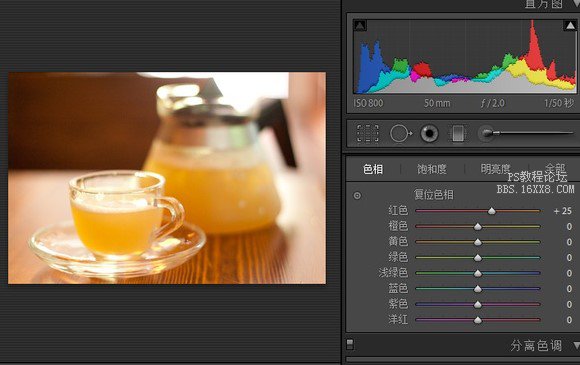
6.饱和度明度调整。个人感觉这里不需要做调整,原片的色彩基本满意,调色不是每个选项都有必要调,自然点看着顺眼的,就OK了。

7.色调分离。个人喜欢在高光加一点蓝色,暗部不动。这个每个人可以有自己喜欢的风格,没有什么最佳的调法,看着舒服的色彩就OK。
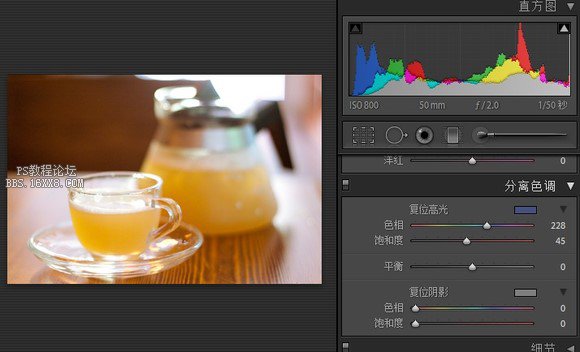
8.加暗角。个人认为适当加点暗角能突出照片中央的主体明亮程度,更加有隧道感。

9.暗角修正。这里适当的羽化了暗角,看起来过度更加自然一点。
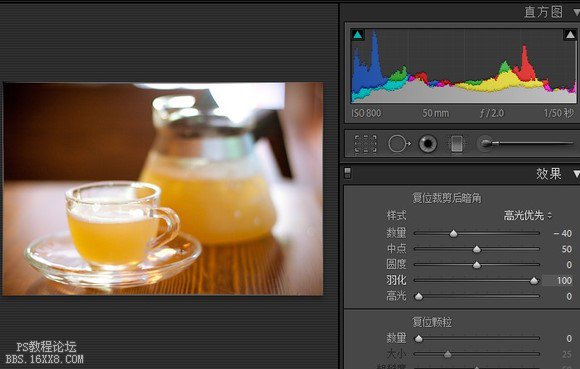
10.细节磨皮。LR不像PS,LR只有笼统的磨皮,减少杂色选项适当调整,但是调多了会影响锐度。适当的调整能让画面看起来更加柔化。
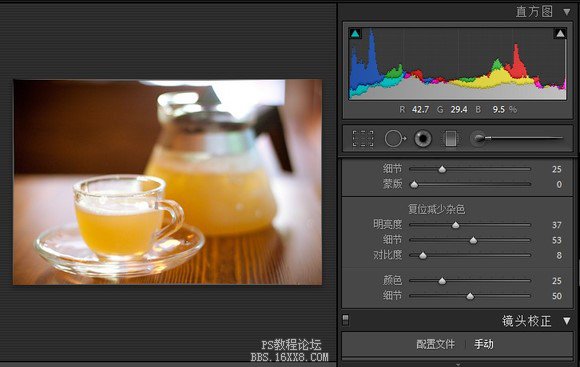
11.导出。基本完工了,导出保存为JPG格式,压缩一下分辨率省的别人盗图。
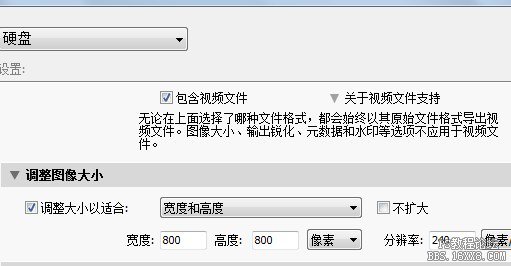
下面对比一下原图和后期修好的图 差异还是蛮大的 - - !
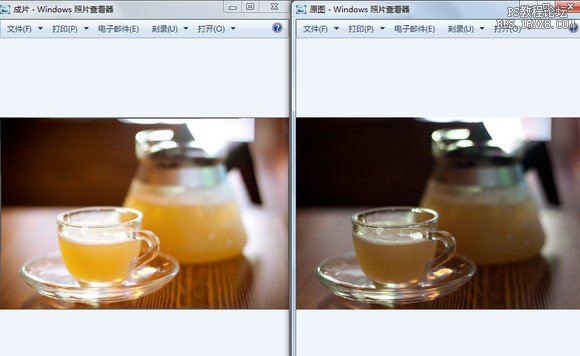
修图其实无非就是调节可调的选项来让图片的色彩更加出众,每张图都有自己的问题以及后期能修正提高的地方,这里只是例举一种。不能以偏概全。每个人对色彩都有自己的理解,每个人调出来的颜色或多或少都有差异,没有什么事最科学的调色结果。个人认为只要颜色看着舒服能够被大家认可,调色就OK了。可能有大湿看完之后认为有更好或者更简洁实用的调色心得,欢迎分享经验。
先上一张原图

1.导入图片

2.曝光修正。准确的曝光是一张好照片的前提,目测原图曝光不足,如下图所示曝光度滑块拉到+1.6的位置,目测曝光基本准确,略有过曝,但是为了调出稍微清新点的效果就适当故意过曝。
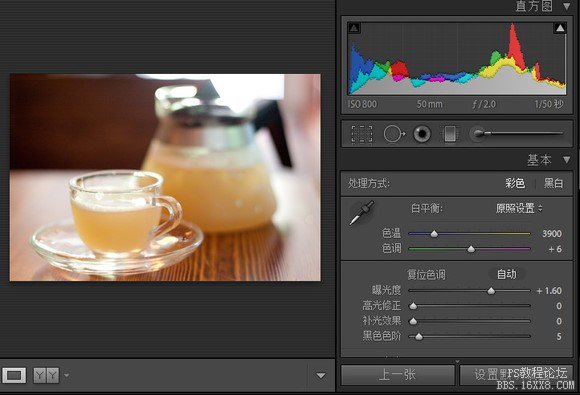
3.调整色温。目测原图色温有的偏低比较清淡,色彩还原不是很真实,可能是白平衡不准的原因。如下图将色温调到4800 ,色调不动。
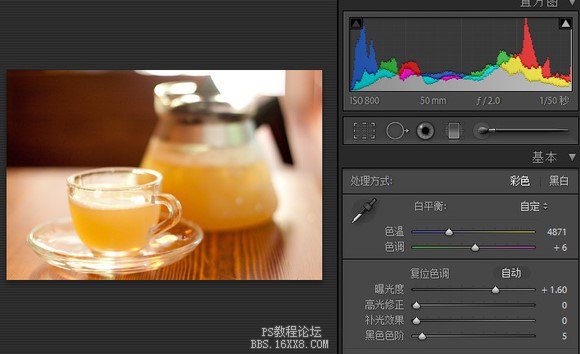
3.黑阶调整。适当减小图片亮部和暗部的反差,将黑阶从5调整到3,原理等同暗部提亮。
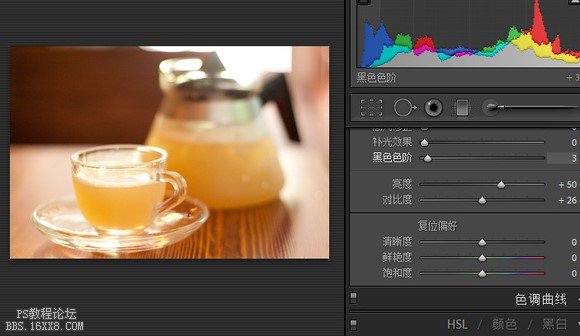
4.鲜艳度饱和度调整。这里稍微重口了点让颜色更加鲜艳 如下图将鲜艳度和饱和度各加了5个点,鲜艳度饱和度调节的时候要慎重,重口味的色彩可能看多了会不舒服。
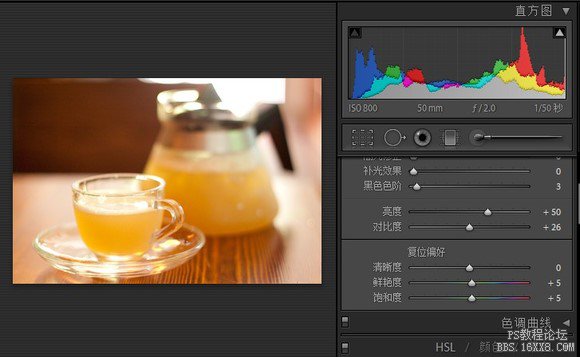
5.色相调整。目测原图的色彩看上去基本已经比较舒服了,色相就不做大的改动,只是红色色相略微调整。让照片看起来饱满一点。
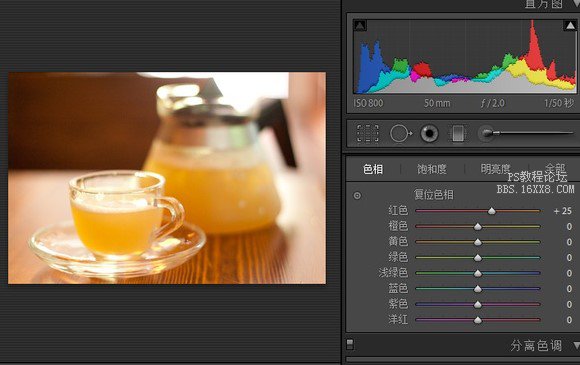
6.饱和度明度调整。个人感觉这里不需要做调整,原片的色彩基本满意,调色不是每个选项都有必要调,自然点看着顺眼的,就OK了。

7.色调分离。个人喜欢在高光加一点蓝色,暗部不动。这个每个人可以有自己喜欢的风格,没有什么最佳的调法,看着舒服的色彩就OK。
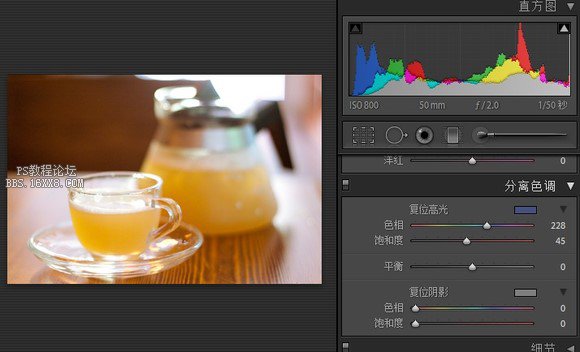
8.加暗角。个人认为适当加点暗角能突出照片中央的主体明亮程度,更加有隧道感。

9.暗角修正。这里适当的羽化了暗角,看起来过度更加自然一点。
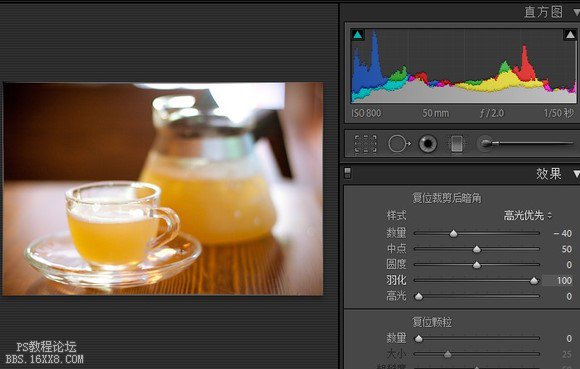
10.细节磨皮。LR不像PS,LR只有笼统的磨皮,减少杂色选项适当调整,但是调多了会影响锐度。适当的调整能让画面看起来更加柔化。
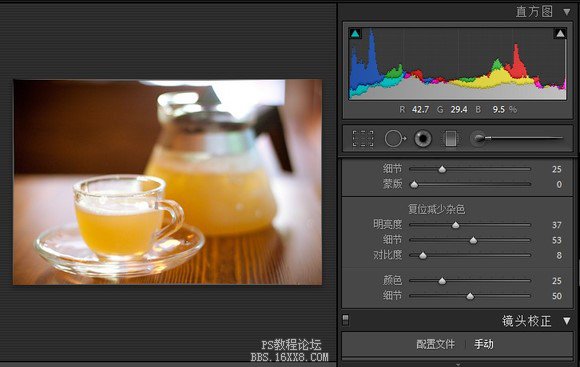
11.导出。基本完工了,导出保存为JPG格式,压缩一下分辨率省的别人盗图。
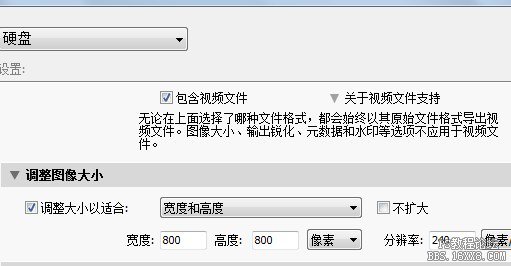
下面对比一下原图和后期修好的图 差异还是蛮大的 - - !
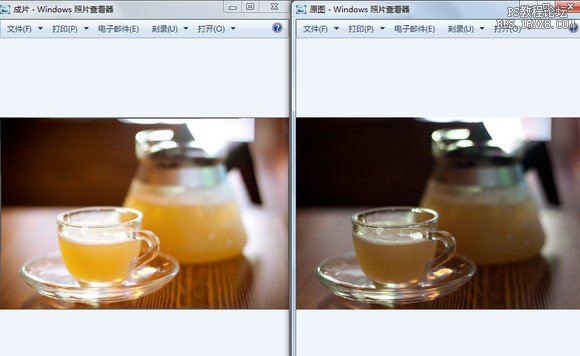
修图其实无非就是调节可调的选项来让图片的色彩更加出众,每张图都有自己的问题以及后期能修正提高的地方,这里只是例举一种。不能以偏概全。每个人对色彩都有自己的理解,每个人调出来的颜色或多或少都有差异,没有什么事最科学的调色结果。个人认为只要颜色看着舒服能够被大家认可,调色就OK了。可能有大湿看完之后认为有更好或者更简洁实用的调色心得,欢迎分享经验。
加载全部内容
 爱之家商城
爱之家商城 氢松练
氢松练 Face甜美相机
Face甜美相机 花汇通
花汇通 走路宝正式版
走路宝正式版 天天运动有宝
天天运动有宝 深圳plus
深圳plus 热门免费小说
热门免费小说